 Tutorial mudah alih
Tutorial mudah alih
 iPhone
iPhone
 Bagaimana untuk melihat dan menukar sambungan fail pada iPhone dan iPad
Bagaimana untuk melihat dan menukar sambungan fail pada iPhone dan iPad
Bagaimana untuk melihat dan menukar sambungan fail pada iPhone dan iPad
Ingin menggunakan fail dalam apl tertentu pada iPhone anda tetapi formatnya tidak disokong? jangan risau! Menggunakan apl Fail terbina dalam pada iPhone anda, anda boleh melihat sambungan fail dengan cepat dan menyimpannya ke format yang berbeza. Dalam catatan blog ini, saya akan berkongsi cara melihat dan menukar sambungan fail pada iPhone dan iPad.
Mengapa anda perlu menukar sambungan fail?
Apabila memindahkan fail antara berbilang peranti, sambungan boleh menjadi kucar-kacir, menyebabkan fail tidak boleh dibaca pada iPhone. Jika anda tidak membuat sandaran fail, anda mungkin kehilangan fail tersebut secara kekal. Menukar sambungan kepada jenis yang betul boleh mendapatkan semula fail. Jadikan fail sesuai untuk aplikasi tertentu. Atas sebab keselamatan, anda boleh menyimpan fail dengan sambungan yang berbeza. Sekali, saya menukar sambungan fail PDF sensitif kepada JPG. Jadi setiap kali seseorang membukanya, iPhone saya menunjukkan ralat. Walau bagaimanapun, saya boleh membuka fail dengan hanya menukar sambungan kepada PDF.Cara melihat sambungan fail dalam apl Fail pada iPhone
Kebanyakan sambungan (seperti .jpg, .png, .pdf, dll.) disembunyikan dalam apl Fail. Oleh itu, sebelum menukar sambungan, sahkan jenis sedia ada.
Lancarkan apl Fail → Pilih folder. Ketik dan tahan pada fail yang dikehendaki → ketik "Dapatkan Maklumat". Semak akhiran nama fail atau jenis fail di sebelah "Jenis" di bawah "Maklumat." Klik Selesai.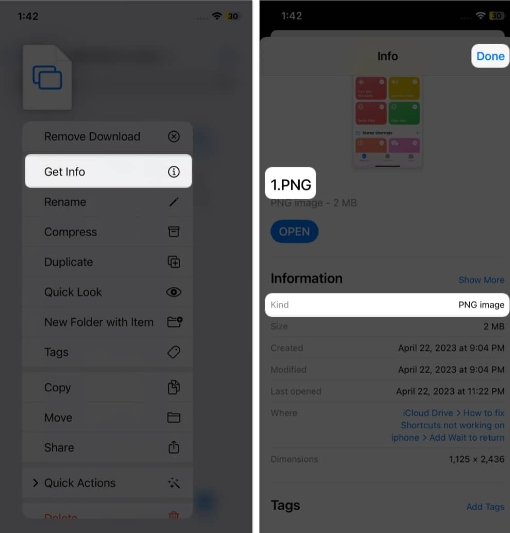
Tetapkan apl Fail untuk menunjukkan sambungan semua fail
Buka folder dalam apl Fail. Klik pada tiga titik → Lihat pilihan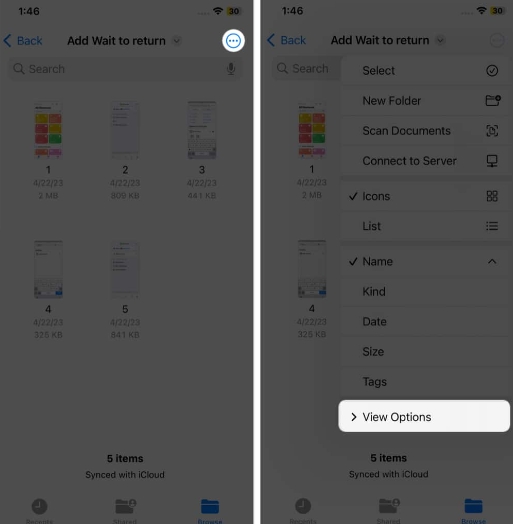 Pilih Tunjukkan semua sambungan. Kini semua nama fail akan mempunyai sambungan
Pilih Tunjukkan semua sambungan. Kini semua nama fail akan mempunyai sambungan 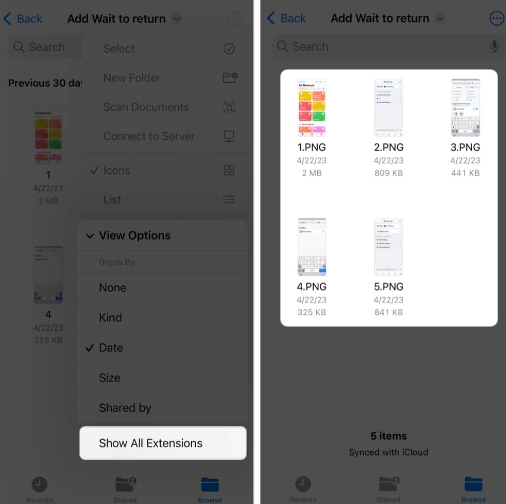
Cara menukar sambungan fail dalam apl Fail pada iPhone dan iPad
Peranan sambungan pada iPhone adalah penting kerana hanya menggunakan sambungan disyorkan aplikasi untuk membuka fail. Oleh itu, anda perlu lebih berhati-hati semasa melakukan langkah-langkah ini. Selain itu, anda mesti menghidupkan ciri "Tunjukkan semua sambungan" terlebih dahulu.
Buka apl Fail → Cari fail yang ingin anda ubah sambungannya. Klik dan tahan pada fail → pilih Namakan semula. Pilih sambungan dan padamkannya. Sekarang, masukkan sambungan yang anda inginkan. Klik Selesai → Pilih untuk menggunakan [.extension]Itu sahaja! Anda telah berjaya menukar sambungan fail fail menggunakan apl Fail pada iPhone anda. Semak sama ada fail baharu dibuka dengan betul sebelum berkongsi. Ia boleh membantu mencegah isu keserasian dan memastikan bahawa fail itu dikenali dengan betul oleh penerima yang dimaksudkan.
Cara membetulkan fail tidak dibuka selepas menukar sambungan pada iPhone
Selepas menukar sambungan, fail mungkin tidak dibuka atas sebab berikut:
Anda mempunyai sambungan yang salah, seperti menggunakan sambungan audio untuk fail dokumen. Anda memasukkan sambungan yang salah. Format fail ini tidak disokong pada iOS. Fail rosak.Cuba namakan semula fail sekali lagi atau muat turun semula fail dan tukar sambungannya. Jika itu nampaknya tidak berkesan, anda boleh menggunakan penukar fail dalam talian.
Soalan Lazim:
Bolehkah saya membuka sebarang fail yang tidak disokong dengan menukar sambungan pada iPhone atau iPad saya?
Tidak. Fail dalam format yang berbeza dikodkan dengan cara tertentu, dan hanya menukar sambungannya tidak akan menukar data fail. Saya cuba memainkan filem MKV pada iPhone saya dengan menukar sambungannya daripada .mkv kepada .mp4. Tetapi ia tidak berfungsi kerana MKV tidak disokong oleh Foto, Fail atau Pemain QuickTime itu sendiri. Jika fail itu pada asalnya dalam format MP4 dan telah ditukar kepada MKV secara tidak sengaja, menamakan semula fail itu boleh membantu.
Dapatkan jenis fail yang anda mahukan!
Menggunakan apl Fail pada iPhone atau iPad anda untuk melihat dan menukar sambungan fail berguna untuk memastikan semuanya disimpan dalam format yang betul. Selain itu, ia memberi anda kawalan yang lebih besar ke atas fail anda dan menjadikannya lebih mudah untuk bekerja dengannya semasa dalam perjalanan. Jika anda menghadapi sebarang masalah dengan langkah-langkah, sila beritahu saya dalam ulasan!
Atas ialah kandungan terperinci Bagaimana untuk melihat dan menukar sambungan fail pada iPhone dan iPad. Untuk maklumat lanjut, sila ikut artikel berkaitan lain di laman web China PHP!

Alat AI Hot

Undresser.AI Undress
Apl berkuasa AI untuk mencipta foto bogel yang realistik

AI Clothes Remover
Alat AI dalam talian untuk mengeluarkan pakaian daripada foto.

Undress AI Tool
Gambar buka pakaian secara percuma

Clothoff.io
Penyingkiran pakaian AI

AI Hentai Generator
Menjana ai hentai secara percuma.

Artikel Panas

Alat panas

Notepad++7.3.1
Editor kod yang mudah digunakan dan percuma

SublimeText3 versi Cina
Versi Cina, sangat mudah digunakan

Hantar Studio 13.0.1
Persekitaran pembangunan bersepadu PHP yang berkuasa

Dreamweaver CS6
Alat pembangunan web visual

SublimeText3 versi Mac
Perisian penyuntingan kod peringkat Tuhan (SublimeText3)

Topik panas
 1378
1378
 52
52
 iPhone 16 Pro dan iPhone 16 Pro Max rasmi dengan kamera baharu, A18 Pro SoC dan skrin yang lebih besar
Sep 10, 2024 am 06:50 AM
iPhone 16 Pro dan iPhone 16 Pro Max rasmi dengan kamera baharu, A18 Pro SoC dan skrin yang lebih besar
Sep 10, 2024 am 06:50 AM
Apple akhirnya telah menanggalkan penutup model iPhone mewah baharunya. iPhone 16 Pro dan iPhone 16 Pro Max kini hadir dengan skrin yang lebih besar berbanding dengan model generasi terakhir mereka (6.3-in pada Pro, 6.9-in pada Pro Max). Mereka mendapat Apple A1 yang dipertingkatkan
 Kunci Pengaktifan bahagian iPhone dikesan dalam iOS 18 RC — mungkin merupakan pukulan terbaharu Apple ke kanan untuk dibaiki dijual di bawah nama perlindungan pengguna
Sep 14, 2024 am 06:29 AM
Kunci Pengaktifan bahagian iPhone dikesan dalam iOS 18 RC — mungkin merupakan pukulan terbaharu Apple ke kanan untuk dibaiki dijual di bawah nama perlindungan pengguna
Sep 14, 2024 am 06:29 AM
Awal tahun ini, Apple mengumumkan bahawa ia akan mengembangkan ciri Kunci Pengaktifannya kepada komponen iPhone. Ini memautkan komponen iPhone individu secara berkesan, seperti bateri, paparan, pemasangan FaceID dan perkakasan kamera ke akaun iCloud,
 Kunci Pengaktifan bahagian iPhone mungkin merupakan pukulan terbaharu Apple ke kanan untuk dibaiki dijual dengan berselindung di bawah perlindungan pengguna
Sep 13, 2024 pm 06:17 PM
Kunci Pengaktifan bahagian iPhone mungkin merupakan pukulan terbaharu Apple ke kanan untuk dibaiki dijual dengan berselindung di bawah perlindungan pengguna
Sep 13, 2024 pm 06:17 PM
Awal tahun ini, Apple mengumumkan bahawa ia akan mengembangkan ciri Kunci Pengaktifannya kepada komponen iPhone. Ini memautkan komponen iPhone individu secara berkesan, seperti bateri, paparan, pemasangan FaceID dan perkakasan kamera ke akaun iCloud,
 Platform Perdagangan Platform Perdagangan Rasmi dan Alamat Pemasangan Rasmi
Feb 13, 2025 pm 07:33 PM
Platform Perdagangan Platform Perdagangan Rasmi dan Alamat Pemasangan Rasmi
Feb 13, 2025 pm 07:33 PM
Artikel ini memperincikan langkah -langkah untuk mendaftar dan memuat turun aplikasi terkini di laman web rasmi Gate.io. Pertama, proses pendaftaran diperkenalkan, termasuk mengisi maklumat pendaftaran, mengesahkan nombor e -mel/telefon bimbit, dan menyelesaikan pendaftaran. Kedua, ia menerangkan cara memuat turun aplikasi Gate.io pada peranti iOS dan peranti Android. Akhirnya, petua keselamatan ditekankan, seperti mengesahkan kesahihan laman web rasmi, membolehkan pengesahan dua langkah, dan berjaga-jaga terhadap risiko phishing untuk memastikan keselamatan akaun pengguna dan aset.
 Berbilang pengguna iPhone 16 Pro melaporkan isu pembekuan skrin sentuh, mungkin dikaitkan dengan sensitiviti penolakan tapak tangan
Sep 23, 2024 pm 06:18 PM
Berbilang pengguna iPhone 16 Pro melaporkan isu pembekuan skrin sentuh, mungkin dikaitkan dengan sensitiviti penolakan tapak tangan
Sep 23, 2024 pm 06:18 PM
Jika anda sudah mendapatkan peranti daripada barisan iPhone 16 Apple — lebih khusus lagi, 16 Pro/Pro Max — kemungkinan besar anda baru-baru ini menghadapi beberapa jenis isu dengan skrin sentuh. Perkara utama ialah anda tidak bersendirian—laporan
 Anbi App Rasmi Muat turun v2.96.2 Pemasangan versi terkini ANBI Versi Android Rasmi
Mar 04, 2025 pm 01:06 PM
Anbi App Rasmi Muat turun v2.96.2 Pemasangan versi terkini ANBI Versi Android Rasmi
Mar 04, 2025 pm 01:06 PM
Langkah Pemasangan Rasmi Binance: Android perlu melawat laman web rasmi untuk mencari pautan muat turun, pilih versi Android untuk memuat turun dan memasang; Semua harus memberi perhatian kepada perjanjian melalui saluran rasmi.
 Bagaimana untuk menyelesaikan masalah 'Kunci Array Undefined' Sign ''ralat ketika memanggil Alipay Easysdk menggunakan PHP?
Mar 31, 2025 pm 11:51 PM
Bagaimana untuk menyelesaikan masalah 'Kunci Array Undefined' Sign ''ralat ketika memanggil Alipay Easysdk menggunakan PHP?
Mar 31, 2025 pm 11:51 PM
Penerangan Masalah Apabila memanggil Alipay Easysdk menggunakan PHP, selepas mengisi parameter mengikut kod rasmi, mesej ralat dilaporkan semasa operasi: "Undefined ...
 Muat turun Pautan Pakej Pemasangan Versi OUYI IOS
Feb 21, 2025 pm 07:42 PM
Muat turun Pautan Pakej Pemasangan Versi OUYI IOS
Feb 21, 2025 pm 07:42 PM
Ouyi adalah pertukaran cryptocurrency terkemuka di dunia dengan aplikasi rasmi IOSnya yang menyediakan pengguna dengan pengalaman pengurusan aset digital yang mudah dan selamat. Pengguna boleh memuat turun pakej pemasangan versi OUYI IOS secara percuma melalui pautan muat turun yang disediakan dalam artikel ini, dan nikmati fungsi utama berikut: Platform Perdagangan Mudah: Pengguna dengan mudah boleh membeli dan menjual beratus -ratus cryptocurrency pada aplikasi OUYI iOS, termasuk Bitcoin dan Ethereum dan dogecoin. Penyimpanan yang selamat dan boleh dipercayai: OUYI mengamalkan teknologi keselamatan maju untuk menyediakan pengguna dengan penyimpanan aset digital yang selamat dan boleh dipercayai. 2FA, pengesahan biometrik dan langkah -langkah keselamatan lain memastikan bahawa aset pengguna tidak dilanggar. Data Pasaran Masa Nyata: Aplikasi OUYI IOS menyediakan data dan carta pasaran masa nyata, yang membolehkan pengguna memahami penyulitan pada bila-bila masa



